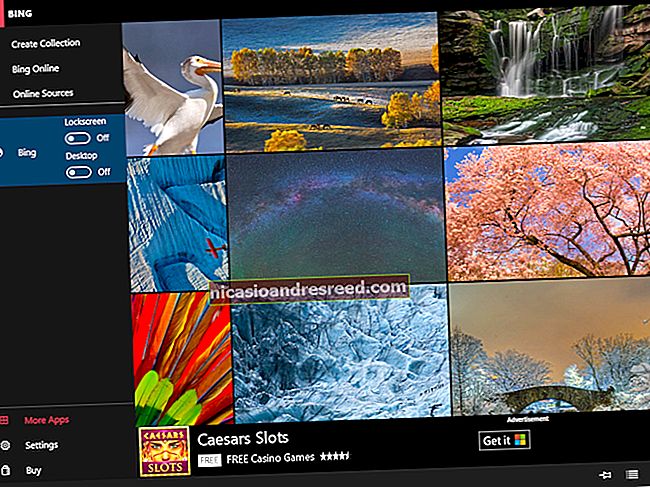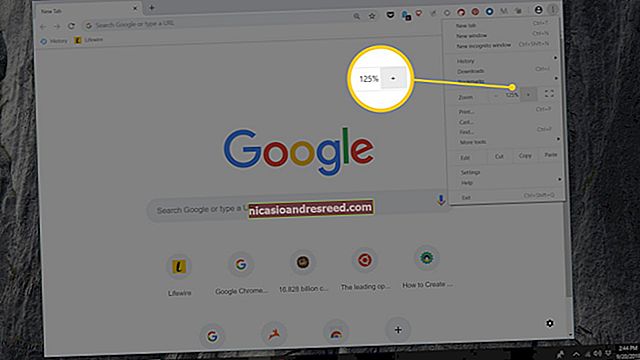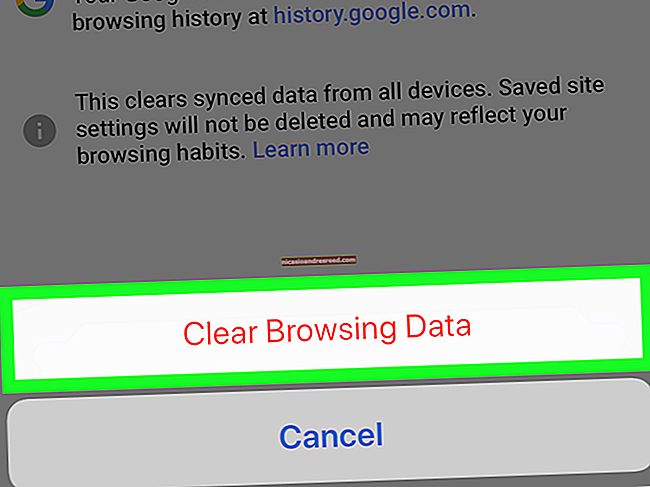如何双启动Windows的两个(或更多)版本

通常,计算机上安装了一个操作系统,但是您可以双启动多个操作系统。您可以在同一台PC上并排安装两个(或更多)Windows版本,并在启动时在它们之间进行选择。
通常,您应该最后安装较新的操作系统。例如,如果要双重启动Windows 7和10,请先安装Windows 7,然后再安装Windows 10。但是,这并非总是必要的-在Windows 8或8.1之后似乎可以安装Windows 7。
基础知识
无论您使用哪种操作系统进行双重引导,创建双重引导系统的过程都是相似的。这是您需要做的:
- 安装Windows的第一个版本:如果您已经在计算机上安装了一个Windows系统,那就可以了。如果没有,请正常安装Windows。您可能要使用自定义分区设置,并在硬盘驱动器上为Windows的第二版本保留可用空间。
- 为Windows的第二版腾出空间:您需要新版本Windows的可用硬盘空间。如果已安装Windows,则可以调整分区的大小。您也可以将第二个硬盘驱动器插入计算机(如果是台式计算机),然后将第二个Windows版本安装到该硬盘驱动器。
- 安装Windows的第二个版本:接下来,您将安装第二个Windows版本。确保选择“自定义安装”选项,而不是“升级”选项。将其与Windows的早期版本一起安装在同一磁盘或不同物理磁盘上的其他分区中。
然后,您可以选择要在引导时引导的Windows副本,并且可以从另一个Windows的每个版本访问文件。
有关的:双重引导说明:如何在计算机上安装多个操作系统
如果尚未安装Windows的第一个版本,请安装它
如果尚未安装Windows,请在您的PC上安装Windows的第一个版本。如果您的计算机已经安装了Windows,那就可以了。如果您是全新安装Windows,则在通过安装向导时会希望选择“自定义安装”选项,并为Windows创建一个较小的分区。为其他版本的Windows留出足够的空间。这意味着您以后不必调整分区的大小。

缩小Windows分区
现在,您需要缩小现有的Windows分区,以便为第二个Windows副本腾出空间。如果您已经有足够的可用空间,或者将Windows的第二个副本完全安装到其他硬盘上,并且它具有可用的空间,则可以跳过此步骤。
基本上,这涉及到引导计算机上现有的Windows系统并打开“磁盘管理”工具。 (通过按Windows键+ R,在“运行”对话框中键入diskmgmt.msc,然后按Enter来执行此操作。)右键单击Windows分区,然后选择“收缩卷”选项。缩小它以为其他Windows系统留出足够的空间。
有关的:如何在Windows上设置BitLocker加密
如果您在Windows系统上使用BitLocker加密,则首先需要打开BitLocker控制面板,然后单击要调整大小的分区旁边的“挂起保护”链接。这将禁用BitLocker加密,直到您下次重新启动为止,并且您将能够调整分区的大小。否则,您将无法调整分区的大小。

安装Windows的第二个版本
有关的:合法下载Windows 10、8.1和7 ISO的位置
接下来,插入要安装的第二个Windows版本的安装介质,然后重新启动计算机。引导它并正常通过安装程序。当您看到“升级”或“自定义安装”选项时,请确保选择“自定义”-如果选择“升级”,则第二个Windows版本将安装在第一个Windows版本之上。

选择“未分配空间”并在其上创建一个新分区。告诉Windows将自身安装到此新分区。请务必不要选择包含系统当前安装的Windows版本的分区,因为两个Windows版本不能安装在同一分区上。
Windows将正常安装,但会与PC上的当前Windows版本一起安装。 Windows的每个版本将位于单独的分区上。

选择操作系统并修改引导设置
安装完成后,每次启动计算机时都会看到一个启动菜单。使用此菜单选择要启动的Windows版本。
根据您使用的Windows版本,屏幕看起来会有所不同。在Windows 8和更高版本的Windows上,这是一个蓝屏,带有标题为“选择操作系统”的图块。在Windows 7上,它是一个黑屏,上面列出了操作系统列表,标题为“ Windows Boot Manager”。

无论哪种方式,您都可以在Windows本身中自定义启动菜单的设置。打开控制面板,单击系统和安全性选项,单击系统图标,然后单击窗口左侧的高级系统设置。选择“高级”选项卡,然后单击“启动和恢复”下的“设置”按钮。您可以选择自动启动的默认操作系统,并选择启动前需要等待的时间。

如果要安装更多操作系统,只需将其他操作系统安装在它们自己的单独分区上。
图片来源:Flickr上的Mack Male